Android ve iPhone'da Instagram'da Oturum Açılamamasını Düzeltmenin En İyi 8 Yolu
Çeşitli / / April 05, 2023
Yeni bir telefona geçtikten sonra Instagram hesabınıza giriş yapmanız gerekebilir veya uygulamayı yeniden yükleme. Ancak, süreç yalnızca bazen sorunsuz gider. Bazen Instagram, doğru kullanıcı adını ve şifreyi girseniz bile hesabınıza giriş yapmanıza izin vermez.

Instagram'a giriş yapamadığınızda 'Üzgünüz, talebinizle ilgili bir sorun oluştu' veya 'Bilinmeyen bir ağ hatası' gibi hatalarla karşılaşabilirsiniz. oluştu.' iPhone. Haydi başlayalım.
1. Uçak Modunu Değiştir
İlk hareket tarzınız, ağ bağlantınızla ilgili sorunları ortadan kaldırmaktır. geçiş yapabilirsiniz Android cihazınızda uçak modu veya iPhone'u seçin. Bunu yapmak, telefonunuzun ağ bağlantılarını yenileyecek ve küçük aksaklıkları çözecektir.
Android cihazınızda Uçak moduna erişmek için Ayarlar uygulamasını açın ve Bağlantılar'a gidin. Uçak modunun yanındaki anahtarı açın ve bir dakika kadar sonra kapatın.

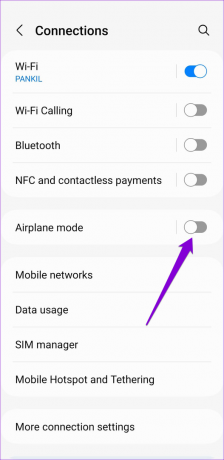
iPhone X veya sonraki bir sürümünü kullanıyorsanız Kontrol Merkezini açmak için ekranın sağ üst köşesinden aşağı kaydırın. Daha eski iPhone'lar için, ekranın altından yukarı kaydırın. Uçak modunu açmak için Uçak simgesine dokunun ve ardından birkaç saniye sonra kapatın.
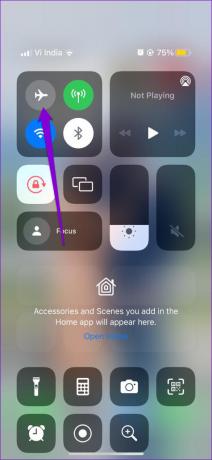
2. Instagram Uygulamasını Zorla Durdurun ve Yeniden Açın
Ardından, Android veya iPhone'unuzdaki Instagram uygulamasını yeniden başlatabilirsiniz. Bu ilkel görünebilir, ancak uygulamaya yeni bir başlangıç vererek uygulamayla ilgili geçici sorunların çözülmesine yardımcı olabilir.
Android'de Instagram'ı kapatmaya zorlamak için simgesine uzun basın ve beliren menüden 'i' simgesine dokunun. Uygulama bilgileri sayfasında, alttaki Zorla durdurma seçeneğine dokunun.


iPhone kullananlar için, uygulama değiştiriciyi açmak için ekranın altından yukarı kaydırın veya Ana Ekran düğmesine iki kez basın. Instagram uygulama kartını bulun ve kapatmak için yukarı kaydırın.

Instagram uygulamasını tekrar açın ve hesabınıza giriş yapmayı deneyin.
3. Facebook ile giriş
Yapabileceğiniz başka bir şey, Facebook kimlik bilgilerinizi kullanarak Instagram hesabınıza giriş yapmaktır. Tabii ki, bu yalnızca daha önce her iki hesabı da bağladıysanız mümkündür.
Instagram oturum açma sayfasında, "Facebook ile oturum aç" seçeneğine dokunun. Facebook uygulamasında zaten oturum açtıysanız, otomatik olarak oturum açmış olursunuz. Değilse, Facebook giriş bilgilerinizi girmeniz gerekir.


4. Tarih ve Saat Ayarlarını Kontrol Edin
sahip olmak telefon yanlış bir zamana ayarlandı veya tarih, Instagram'ın sunucularla iletişim kurmasını engelleyebilir. Tutarsızlıkları önlemek için, telefonunuzu şebeke tarafından sağlanan tarih ve saati kullanacak şekilde yapılandırmak en iyisidir.
Android
Aşama 1: Telefonunuzda Ayarlar uygulamasını açın ve Genel yönetim'e dokunun.

Adım 2: Tarih ve saat üzerine dokunun ve "Otomatik tarih ve saat" seçeneğinin yanındaki geçişi etkinleştirin.


iPhone
Aşama 1: iPhone'unuzdaki Ayarlar uygulamasını başlatın ve Genel'e dokunun.

Adım 2: Tarih ve Saat üzerine dokunun ve Otomatik Olarak Ayarla'nın yanındaki anahtarı açın.


5. VPN Bağlantısını Geçici Olarak Devre Dışı Bırak
Instagram, oturum açma girişimlerinizi şüpheli olarak işaretleyebilir Olağandışı ağ etkinliği algılarsa. Bu, bir VPN hizmeti kullanıyorsanız ve sık sık sunucu değiştirirseniz olabilir. Instagram, oturum açma sırasında sürekli olarak ağ hataları veriyorsa VPN bağlantınızı kapatmanız en iyisidir.
Devre dışı bırakıldıktan sonra, Instagram hesabınıza tekrar giriş yapmayı deneyin.
6. Instagram'ın Sunucu Durumunu Kontrol Edin
Instagram sunucuları zor bir gün geçiriyor olabilir. Bu durumda Instagram hesabınıza giriş yaparken hatalarla karşılaşabilirsiniz.
Downdetector gibi web siteleri, Instagram da dahil olmak üzere çeşitli sağlayıcılar için bu tür hizmet kesintilerini izler. Bunun sunucu tarafında bir sorun olup olmadığını görmek için PC'nizde veya mobil cihazınızda Downdetector'ı ziyaret edebilirsiniz.
Downdetector'ı ziyaret edin

7. Uygulama Önbelleğini Temizle (Android)
Instagram uygulamasını bir süredir kullanıyorsanız, önemli miktarda önbellek birikmiş olabilir. Bu veriler uygulama performansını artırmaya yardımcı olsa da bozulursa sorunlara neden olabilir. Bu nedenle, sorun devam ederse eski önbelleği temizlemek önemlidir.
Aşama 1: Instagram uygulama simgesine uzun basın ve beliren menüden bilgi simgesine dokunun.

Adım 2: Depolama'ya gidin ve alttaki Önbelleği temizle seçeneğine dokunun.


Bundan sonra Instagram uygulamasını yeniden başlatın ve hesabınıza bir kez daha giriş yapmayı deneyin.
8. Uygulamayı güncelle
Eski veya sorunlu bir Instagram uygulama derlemesi, deneyiminizi mahvedebilir. Bu nedenle, uygulamalarınızı en son sürüme güncel tutmak en iyisidir.
Instagram uygulamasını güncellemek için Play Store'a (Android'de) veya App Store'a (iPhone'da) gidin. Güncellendikten sonra, herhangi bir sorun olmadan oturum açabilmelisiniz.
Android için Instagram
iPhone için Instagram
Instagram'ı Tekrar Kullanmaya Başlayın
Şifreli Instagram oturum açma hatalarının ardındaki kesin nedeni belirlemek zor olabilir. Yukarıda belirtilen düzeltmeleri uygularsanız, Android veya iPhone'unuzdaki Instagram oturum açma sorunlarını çözmek biraz zaman alacaktır. Bunları gözden geçirin ve aşağıdaki yorumlarda sizin için hangisinin işe yaradığını bize bildirin.
Son güncelleme 10 Şubat 2023
Yukarıdaki makale, Guiding Tech'i desteklemeye yardımcı olan bağlı kuruluş bağlantıları içerebilir. Ancak, editoryal bütünlüğümüzü etkilemez. İçerik tarafsız ve özgün kalır.
Tarafından yazılmıştır
Pankil Şah
Pankil, yolculuğuna EOTO.tech'te yazar olarak başlayan bir İnşaat Mühendisidir. Kısa süre önce Guiding Tech'e Android, iOS, Windows ve Web için nasıl yapılır, açıklayıcılar, satın alma kılavuzları, ipuçları ve püf noktaları hakkında bilgi vermek üzere serbest yazar olarak katıldı.



